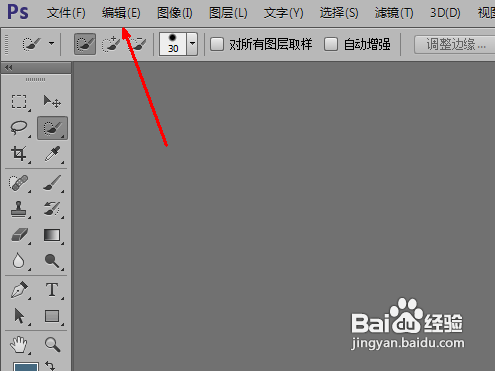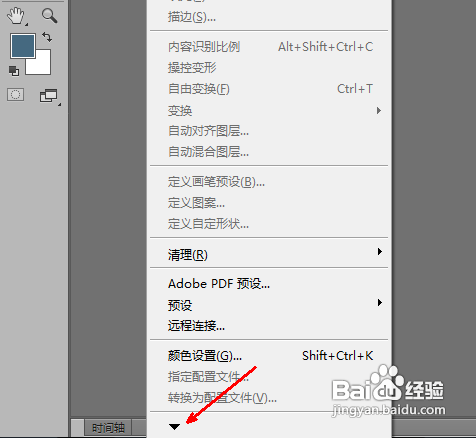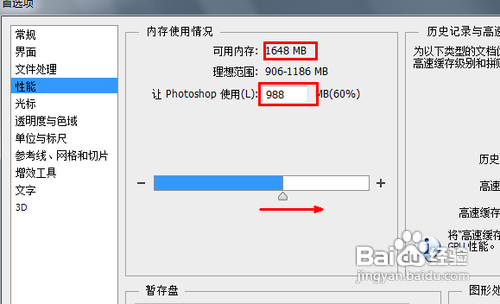教授你photoshop软件太卡解决技巧
1、首先打开ps软件,在软件的上方菜单栏中,点击编辑菜单。如图所示。其实ps的所有有关软件自身的设置都是在这里面的。 你想设置软件的其他选项也是通过这个菜单。
2、点击编辑后,会弹出一个菜单,在菜单的最下方有一个下拉的小箭头,这是下面还有未显示出来的选项,就鼠标点击几次这个小箭头。
3、一直到此箭头变成了灰色,然后鼠标移动到首先项这个选项上,会弹出一个次级菜单,在这个菜单中点击性能选项。如图所示。
4、然后,到了性能的设置页面了。我们可以看到,在内存的使用情况下面,显示 了系统的可用的内存容量。在下面的空白框中,是ps软件所使用的内在容量。如果你的可用内存比较蟛杆戛攉小,而下面空白框中的数值却比较大,当然会让软件变得非常卡了。但是如果你的可用内存大大地大于ps使用的内存值,那么你可以增加一下让ps使用的内存的值,就在下面的调节滑块中,向在调节即为增大,向左调节即为减小。你可以根据自己的内存情况来具体选项。
5、当设置完成后,点击设置页面右上角的确定按钮,退出我们的设置操作。这时你可以再打开ps软件试一下如果在打开多张图片,进行复杂操作的时候,就不会感觉有先前那么卡了,因为我们已经把它使用的内在分配到了合理的位置。
声明:本网站引用、摘录或转载内容仅供网站访问者交流或参考,不代表本站立场,如存在版权或非法内容,请联系站长删除,联系邮箱:site.kefu@qq.com。
阅读量:44
阅读量:25
阅读量:81
阅读量:45
阅读量:63